如何在 iTunes 和實用替代品中將 AIFF 轉換為 AAC
許多用戶更願意存儲大量音樂文件以在便攜式設備上收聽。然而,碰巧您最喜歡的文件是 AIFF 文件格式。 AIFF 文件確實可以產生出色的質量。問題是,它採用無損壓縮方案來處理音頻文件,因此文件很大。
AIFF 帶有一個壓縮變體,即 AIFC。但是,大多數人選擇 AAC 是為了在便攜式設備上播放音頻文件的最佳質量。繼續閱讀以學習 如何在 iTunes 中將 AIFF 轉換為 AAC.與此同時,我們還將介紹一些您不容錯過的最佳方法。
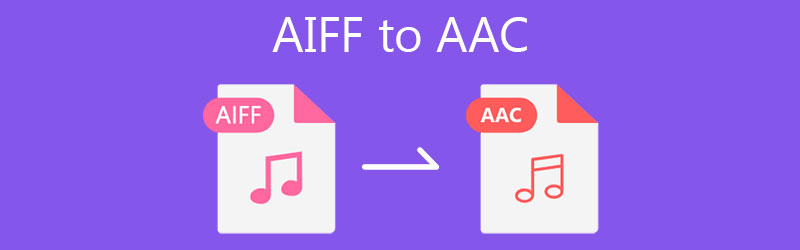
- 第 1 部分。 將 AIFF 轉換為 AAC 的原因
- 第 2 部分。 如何使用免費軟件將 AIFF 轉換為 AAC
- 第 3 部分。 如何在線將 AIFF 轉換為 AAC
- 第 4 部分。 AIFF 到 AAC 的常見問題解答
第 1 部分。 將 AIFF 轉換為 AAC 的原因
AIFF和AAC是蘋果產品中著名的編碼算法。事實上,前一種格式是由蘋果公司創建的,而後一種格式則不是。儘管如此,它們可以輕鬆確定音頻是如何數字化和以數字格式記錄的。由於 AIFF 中的文件是未壓縮和無損的,因此這種格式比有損音頻文件大。大約大十倍。
這就是用戶想要將其轉換為 AAC 等壓縮文件的原因。這樣,您就不需要擁有巨大的硬盤驅動器。另一個原因是您可能希望將它們存儲在空間有限的便攜式設備中。因此,通過將 AIFF 轉換為 AAC,您可以以較小的文件大小在便攜式設備上聆聽您喜愛的 AIFF 文件,而無需擔心磁盤空間。
第 2 部分。 如何使用免費軟件將 AIFF 轉換為 AAC
1. Vidmore視頻轉換器
一個原因使 Vidmore視頻轉換 大多數用戶的區別在於其強大的功能和轉換速度。它包含重要的功能,例如快速轉換音頻/視頻、特定的音頻輸出設置、MV 製作器、拼貼製作器等等。您可以編輯現有預設並根據您的個人喜好及其參數設置創建新預設。此外,有很多視頻工具允許您修剪、製作 GIF、提高視頻質量等。將 AIFF 轉換為 AAC 很簡單。只需按照以下步驟操作即可。
步驟 1. 獲取最新版本的應用程序
擊中其中之一 免費下載 按鈕以獲取最新版本的軟件。按照安裝嚮導正確安裝該應用程序,然後運行該程序以開始使用它。
步驟 2. 將媒體文件加載到應用程序中
要添加 AIFF 文件,請單擊加號按鈕,將彈出一個文件夾。瀏覽您的文件,然後選擇您的目標音頻。您也可以通過單擊導入文件夾 新增檔案 按鈕後跟 新增文件夾 按鈕。
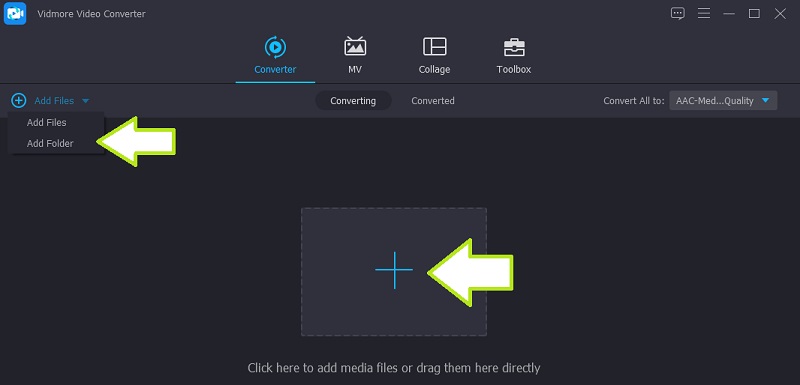
步驟 3. 選擇輸出格式
屆時,您可以為您嘗試轉換的文件選擇一種輸出格式。展開 個人資料 菜單並打開 音訊 標籤。在此選項卡中,勾選 AAC 格式位於左側部分。然後會出現一個音頻預設列表。現在,選擇適合您需要的音頻預設。
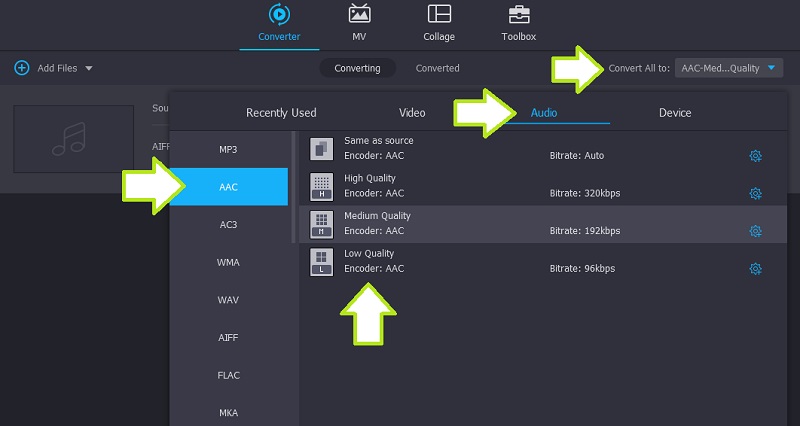
步驟 4. 將 AIFF 轉換為 AAC
完成後,開始轉換過程。只需單擊 全部轉換 右下角的按鈕。任務將立即開始,轉換後的文件將自動保存到文件目的地。您可以直接從程序中查看 已轉換 標籤。
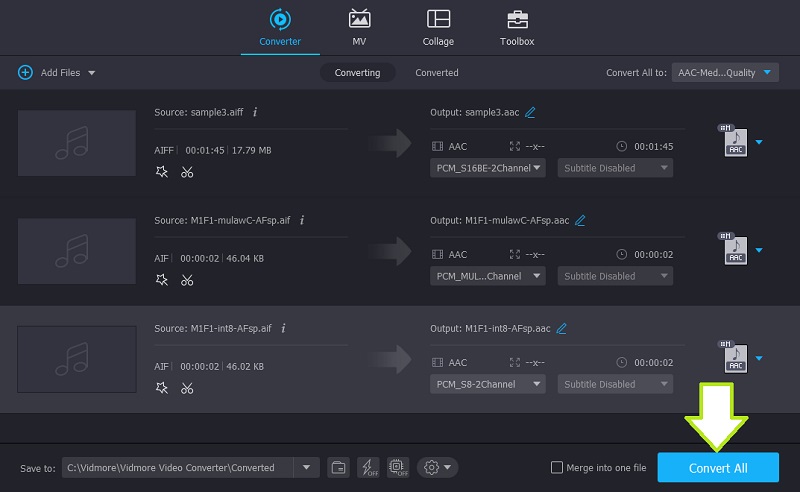
2. iTunes
如果您不想安裝第三方轉換器,iTunes 是一個實用的程序,可以在 Mac 上將 AIFF 轉換為 AAC。雖然它是一個流媒體應用程序,但您也可以使用它來轉換音頻文件。除此之外,還有一些設置可讓您通過調整比特率、採樣率、通道等來更改輸出。要切入正題,請參閱簡化指南以幫助您完成轉換任務。
步驟1。 在您的計算機上打開 iTunes 並通過打開 文件 菜單。點擊 將文件添加到庫 選項並選擇您要上傳的目標聲音文件。
第2步。 此時,轉到 編輯 菜單並選擇 首選項.在 一般偏好 窗口,打開 導入設置 菜單。然後選擇 AAC編碼器 來自 導入使用 菜單。點擊 好 按鈕進行確認。
第三步 在 iTunes 庫中選擇您的 AIFF 文件,打開 文件 再次菜單,然後將鼠標懸停在 兌換 選項。之後,點擊 創建 AAC 版本 將 AIFF 轉換為 AAC。
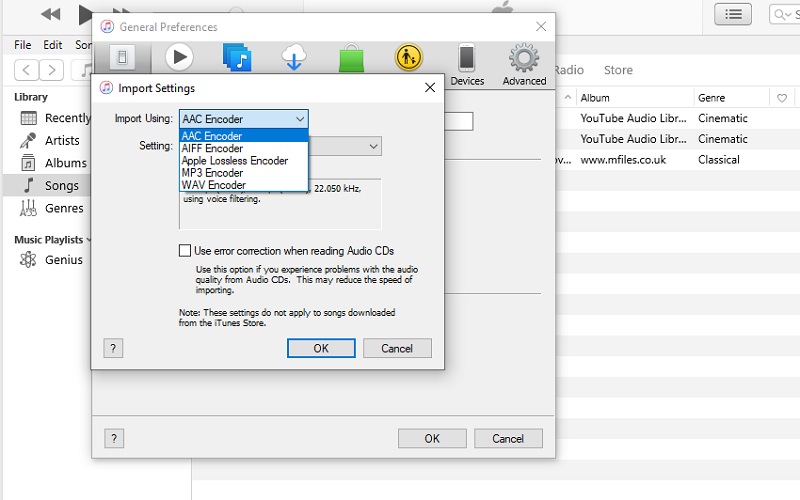
第 3 部分。 如何在線將 AIFF 轉換為 AAC
用 Vidmore 免費視頻轉換器,您無需下載或支付任何費用即可使用此在線音頻轉換器。此網絡應用程序允許您將 AIFF 轉換為 AAC,沒有任何限制。這意味著,無論文件大小和格式數量如何,該工具都可以為您轉換它們。它甚至允許您從視頻中提取音頻並同時轉換多個文件。最重要的是,它帶有一個基本參數設置,以實現您喜歡的音頻效果。您可以根據自己的喜好調整採樣率、比特率和頻道。也就是說,這裡是如何處理這個程序。
步驟1。 使用計算機上的任何瀏覽器,訪問 Vidmore Video Converter 的官方網站並點擊 添加文件進行轉換 啟動程序。對於初次使用的用戶,您可能需要先下載其啟動器。然後你就可以走了。
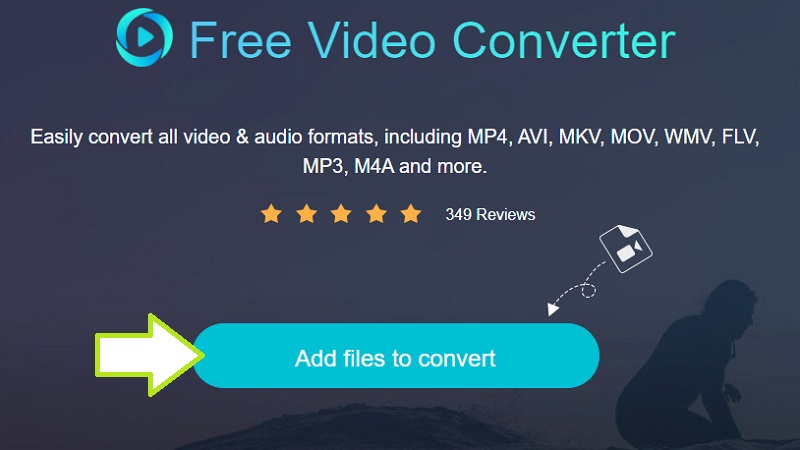
第2步。 選擇並上傳您要轉換的文件,然後從 音訊格式 選項。只需點擊 音樂 圖標,您將找到可用音頻格式的列表。
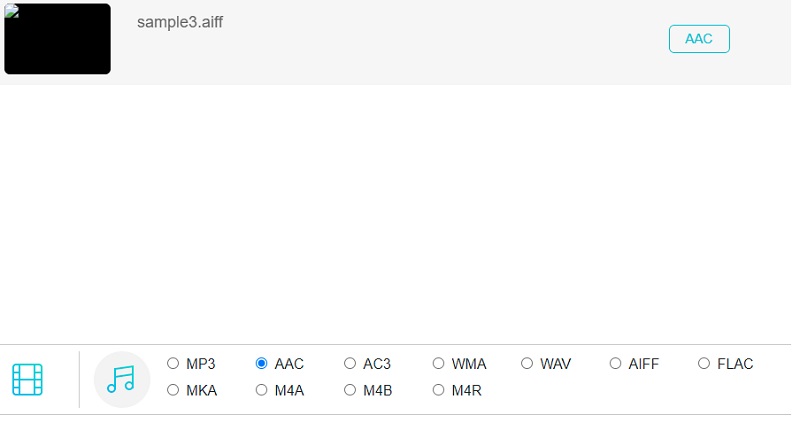
第三步 接下來,選擇 AAC 通過勾選其單選按鈕。之後,點擊 兌換 按鈕開始轉換過程。
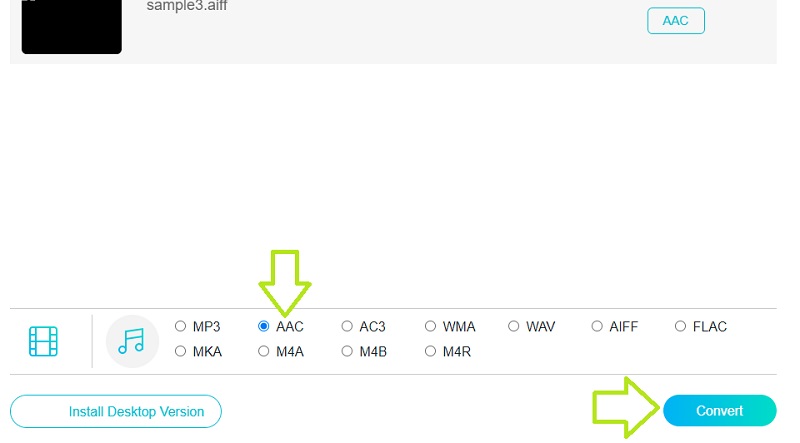
第 4 部分。 AIFF 到 AAC 的常見問題解答
AIFF 是 AAC 嗎?
AIFF 和 AAC 是完全不同的兩種格式。 AIFF 是一種無損格式,其中沒有數據丟失並保持其原始形式。 AAC 採用有損格式,原始文件中的數據會丟失。
我可以將 AIFF 轉換為 WAV 嗎?
是的。只要支持 WAV 作為其輸出格式之一,就可以藉助音頻轉換器。
我可以在 iTunes 中將無損轉換為 AAC 嗎?
這是將 AIFF 轉換為 AAC 時的相同概念,因為 AIFF 是一種無損格式。您也可以使用 Apple Lossless 執行此操作。只需按照與上述相同的程序進行操作即可。
結論
那麼,您將使用哪個音頻轉換器 將 AIFF 轉換為 AAC? 這實際上取決於您的喜好和需求。對於方便的工具,您可以使用在線工具,例如 Vidmore Free Video Converter,一種免費的網絡服務工具。同時,如果你想要一個穩定、快速、功能全面的轉換應用程序,你應該選擇以前的解決方案的桌面工具。


